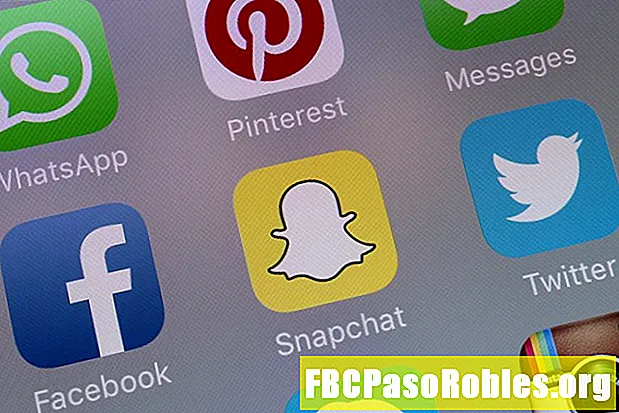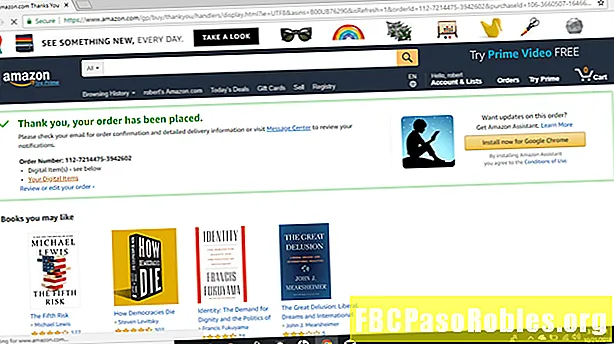Contenido
- Sigue escuchando incluso cuando no puedas mirar
- Androide
- Usar modo de escritorio
- Evita la aplicación de YouTube
- Vista de imagen en imagen para reproducir videos de YouTube en segundo plano
- No es un reproductor de musica
- Apple iOS
- Use un navegador alternativo para reproducir YouTube en segundo plano
- No uses la aplicación de YouTube
- Suscripción de YouTube
Sigue escuchando incluso cuando no puedas mirar
Si su objetivo es reproducir videos de YouTube en segundo plano mientras trabaja por teléfono, tenemos algunas malas noticias: YouTube no lo hará más fácil.
Si bien esta funcionalidad solía estar presente en sus diversas aplicaciones, YouTube ha decidido reservar esta funcionalidad particular para los suscriptores de pago de sus servicios de YouTube: YouTube Premium y YouTube Music.
A continuación, señalaremos algunas formas de sortear la limitación.

La información a continuación debe aplicarse sin importar quién hizo su teléfono Android: Samsung, Google, Huawei, Xiaomi, etc.
Cualquier solución alternativa que permita que YouTube se reproduzca en segundo plano podría desaparecer en cualquier momento a medida que YouTube descubra cómo cerrar el ciclo. Si depende de esto, deberá suscribirse a los servicios de YouTube. Una alternativa es descargar los videos a su dispositivo y evitar la aplicación de YouTube por completo.
Androide
Usar modo de escritorio
Una manera fácil de hacer que YouTube se reproduzca en segundo plano es usar la versión de escritorio de YouTube en su navegador Chrome. Así es como funciona.
-
Abierto Cromoy entra https://m.youtube.com para encontrar la versión móvil de YouTube.
Evita la aplicación de YouTube
Escribiendo un metro frente a la URL de YouTube, https://m.youtube.com, asegura que permanecerá dentro del navegador para acceder a YouTube. Es importante permanecer en el navegador y no saltar a la aplicación de YouTube si desea que YouTube se reproduzca en segundo plano.
-
Busca el video que deseas reproducir. Una vez que haya encontrado el video, toque el tres puntos verticales en la esquina superior derecha de la pantalla para seleccionar Escritorio.

-
Una vez que el sitio se actualice, presione el botón de inicio para reproducir el video Cambie de aplicación o ponga su pantalla en modo silencioso, y el video se detendrá.
-
Desliza hacia abajo para alcanzar el centro de controly encuentre el video en su configuración. prensa jugar.

-
Apague la pantalla o cambie a otra aplicación, y YouTube continuará reproduciéndose.
Vista de imagen en imagen para reproducir videos de YouTube en segundo plano
Diseñado para ayudarlo a realizar múltiples tareas, Picture-in-Picture (PiP) es una función disponible en teléfonos inteligentes Android con Android 8.0 Oreo y versiones posteriores. Aquí se explica cómo usar PiP para reproducir videos de YouTube en segundo plano.
No es un reproductor de musica
El modo de imágenes incrustadas para videos que contienen contenido de música solo está disponible para miembros Premium de YouTube, lo cual se explica más adelante en esta publicación. También debe tener instalada la última versión de YouTube en su dispositivo.
-
Active PiP yendo aConfiguraciones en su teléfono inteligente o tableta.

-
GrifoAplicaciones.

-
Desplácese hacia abajo para encontrar la aplicación de YouTube y toque Youtube. En la parte inferior, selecciona Permitido debajo de Picture-in-picture.

-
Para habilitar PiP, comience a reproducir un video dentro de la aplicación de YouTube y presione el botón de inicio. El video de YouTube aparecerá en una pequeña ventana en su pantalla, que puede mover con el dedo. El video continuará reproduciéndose a medida que abra otras aplicaciones.
Apple iOS
Use un navegador alternativo para reproducir YouTube en segundo plano
Si bien PiP no está disponible en YouTube para dispositivos iOS sin una suscripción, aún puede reproducir videos de YouTube en segundo plano en su iPhone o tableta utilizando un navegador alternativo, como Opera o Dolphin.
-
Descarga Dolphin para iOS u Opera para iOS.
-
Una vez descargado, abra el navegador. Tipo https://m.youtube.com en el barra de búsqueda para encontrar el sitio de YouTube.
-
Busque el video que desea reproducir en YouTube dentro del navegador.
No uses la aplicación de YouTube
Es importante que permanezca en la versión móvil de YouTube dentro del navegador y no haga clic en ningún enlace de YouTube que lo llevará a la aplicación de YouTube en su dispositivo. La parte superior de la barra de búsqueda dirá https://m.youtube.com.

-
Reproduzca el video y, una vez que comience, cambie a otra aplicación o ponga la pantalla en modo de suspensión. El video se detendrá.
-
Desliza el dedo para encontrar el reproductor de música y verifica si el título de tu video se muestra allí.
A veces, iOS predetermina el reproductor multimedia a su biblioteca de música en el reproductor de música, en lugar del video. Si esto sucede, simplemente regrese al video de YouTube en Opera o Dolphin, y presione Reproducir nuevamente para borrar el reproductor de música de modo que esté predeterminado en YouTube.
-
Una vez que el título de tu video aparezca en el centro de control, presiona jugar para dejar que se reproduzca el video.

-
Vuelva a poner su teléfono en modo de suspensión o cambie de aplicación, y el video continuará reproduciéndose.
Suscripción de YouTube
Si desea acceso ilimitado a los videos de YouTube que se reproducen constantemente en segundo plano, deberá comprar una suscripción a YouTube. YouTube ofrece dos servicios de suscripción. YouTube Premium (anteriormente conocido como Rojo) le permite reproducir videos en segundo plano y tiene acceso a contenido de video original por $ 11.99 al mes. YouTube Music es un servicio de transmisión de música que permite reproducir videos de YouTube en segundo plano por $ 9.99 al mes.